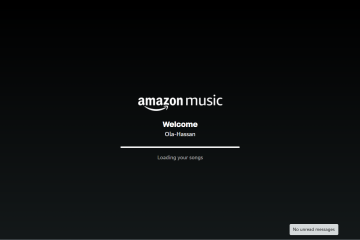La vérification de l’utilisation du processeur vous aide à comprendre pourquoi votre PC ralentit ou pourquoi une application ne répond pas. Windows 10 propose plusieurs outils intégrés qui affichent l’activité en temps réel, la charge par cœur et les processus en arrière-plan susceptibles de solliciter trop votre processeur.
Ce guide présente les moyens les plus rapides de vérifier l’utilisation du processeur et propose des outils plus approfondis pour une surveillance avancée.
1) Vérifiez l’utilisation du processeur avec le Gestionnaire des tâches
Appuyez sur Ctrl + Maj + Échap et sélectionnez Plus de détails si la vue compacte apparaît. Ensuite, choisissez l’onglet Performances. Ici, vous pouvez voir le pourcentage de CPU en direct, la vitesse d’horloge, le nombre de cœurs et l’historique d’utilisation.
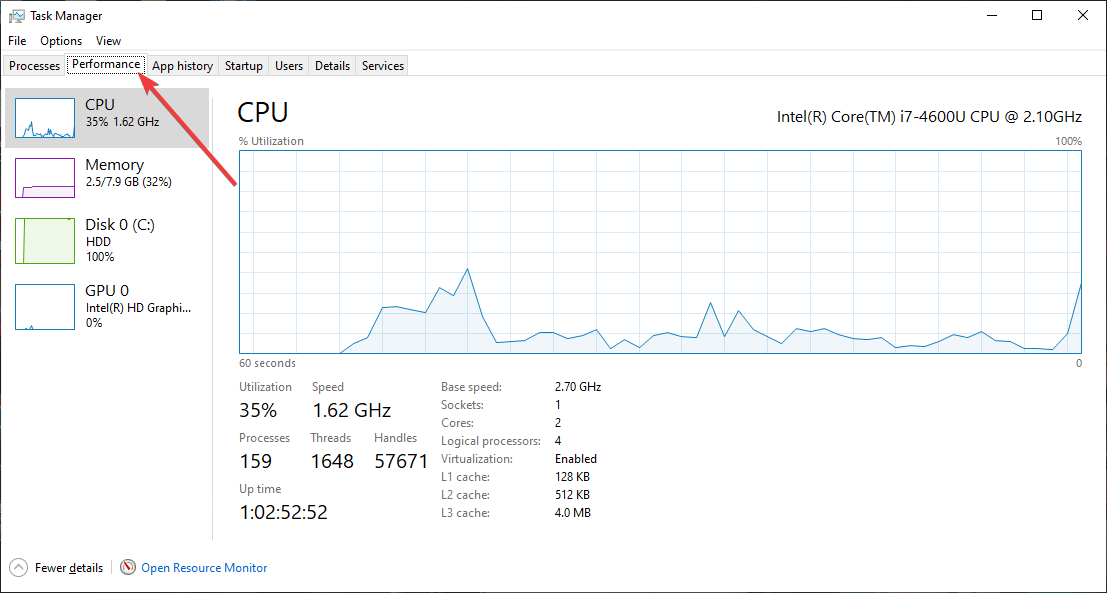
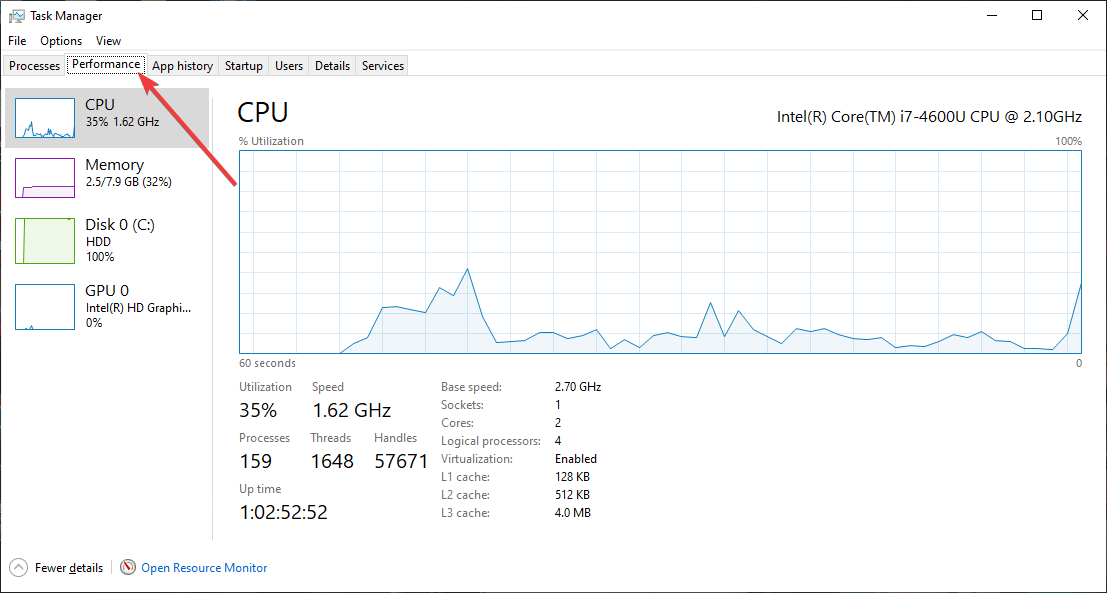
Pour voir l’utilisation du processeur par application, cliquez sur l’onglet Processus en haut et cliquez sur l’en-tête de colonne du processeur pour trier par utilisation la plus élevée. Vous pouvez désormais rechercher des applications ou des services fonctionnant au-dessus des niveaux normaux.
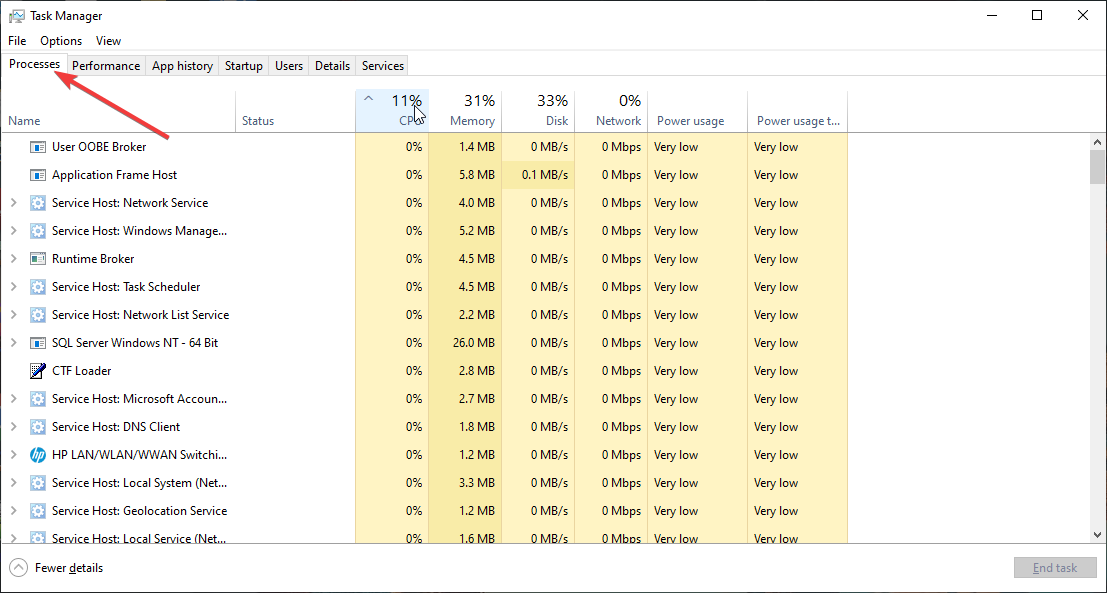
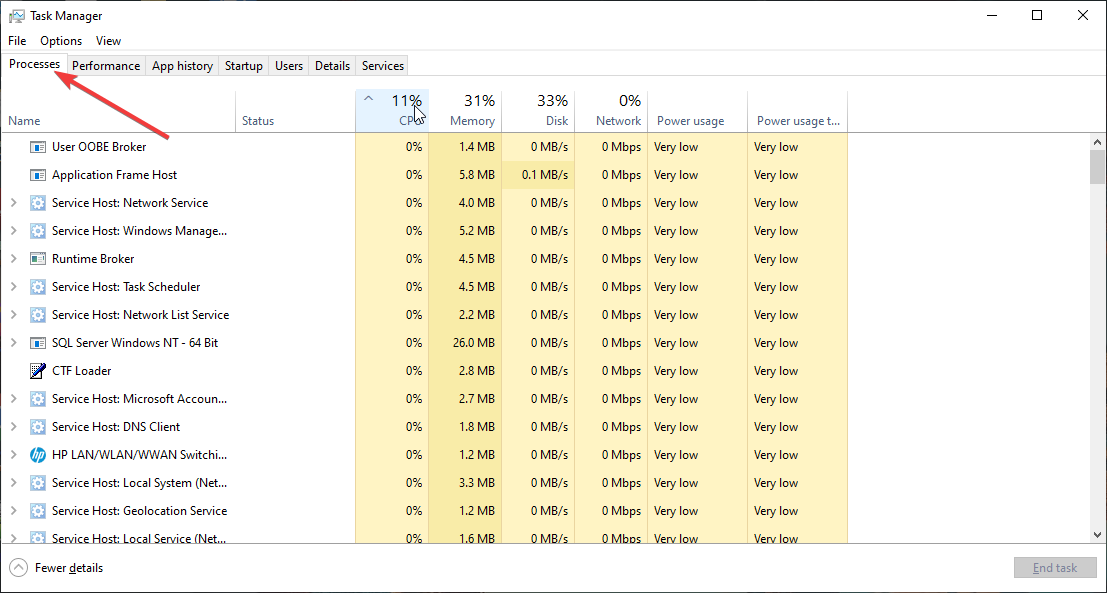
Enfin, vous pouvez passer à une vue du processeur logique (par cœur) pour voir si l’utilisation se répartit uniformément sur le processeur. Cliquez simplement avec le bouton droit sur le graphique du processeur et sélectionnez Changer le graphique en > Processeurs logiques. À partir de là, surveillez les cœurs qui restent au maximum tandis que les autres restent inactifs.
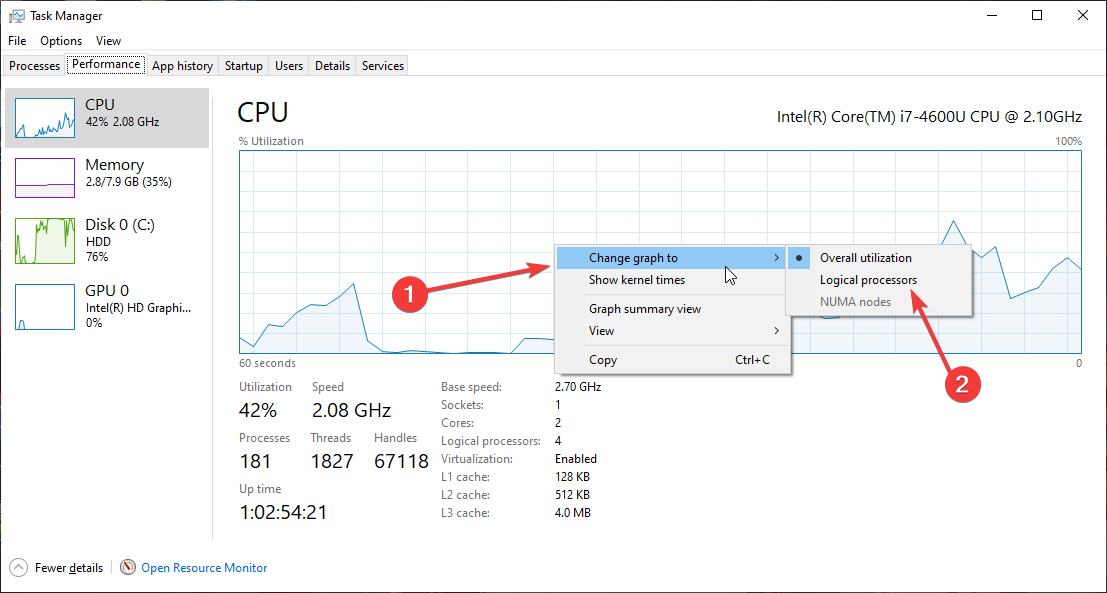
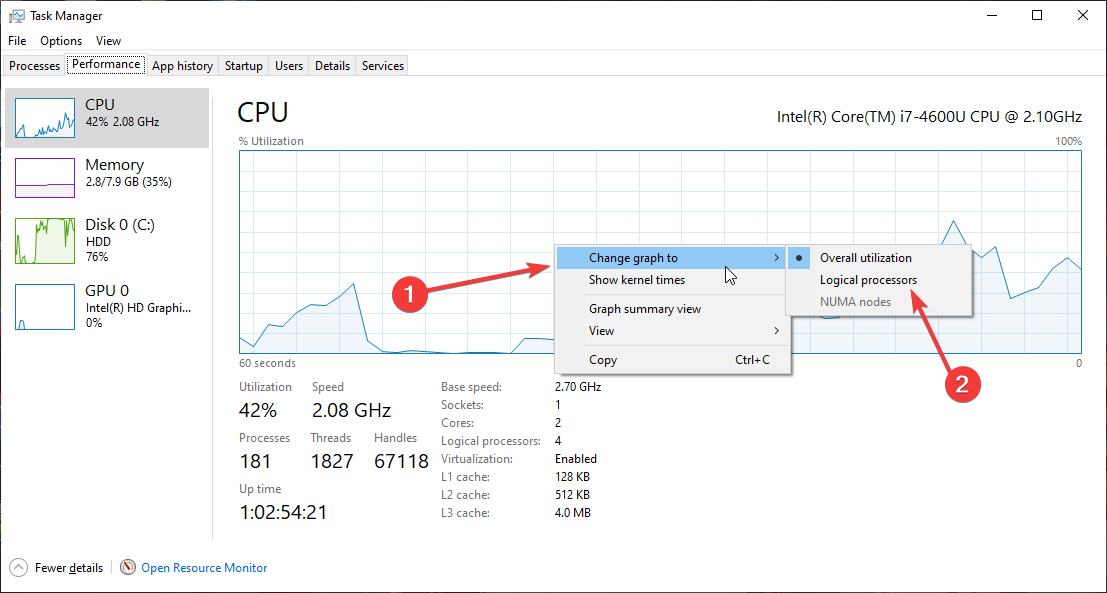
2) Afficher l’utilisation du processeur avec la barre de jeu Windows 10
La barre de jeu affiche une petite superposition qui montre l’utilisation du processeur même lorsque les applications s’exécutent en plein écran. Pour l’utiliser, appuyez sur Windows + G et sélectionnez Performances dans le panneau des widgets. Maintenant, activez la surveillance du processeur.
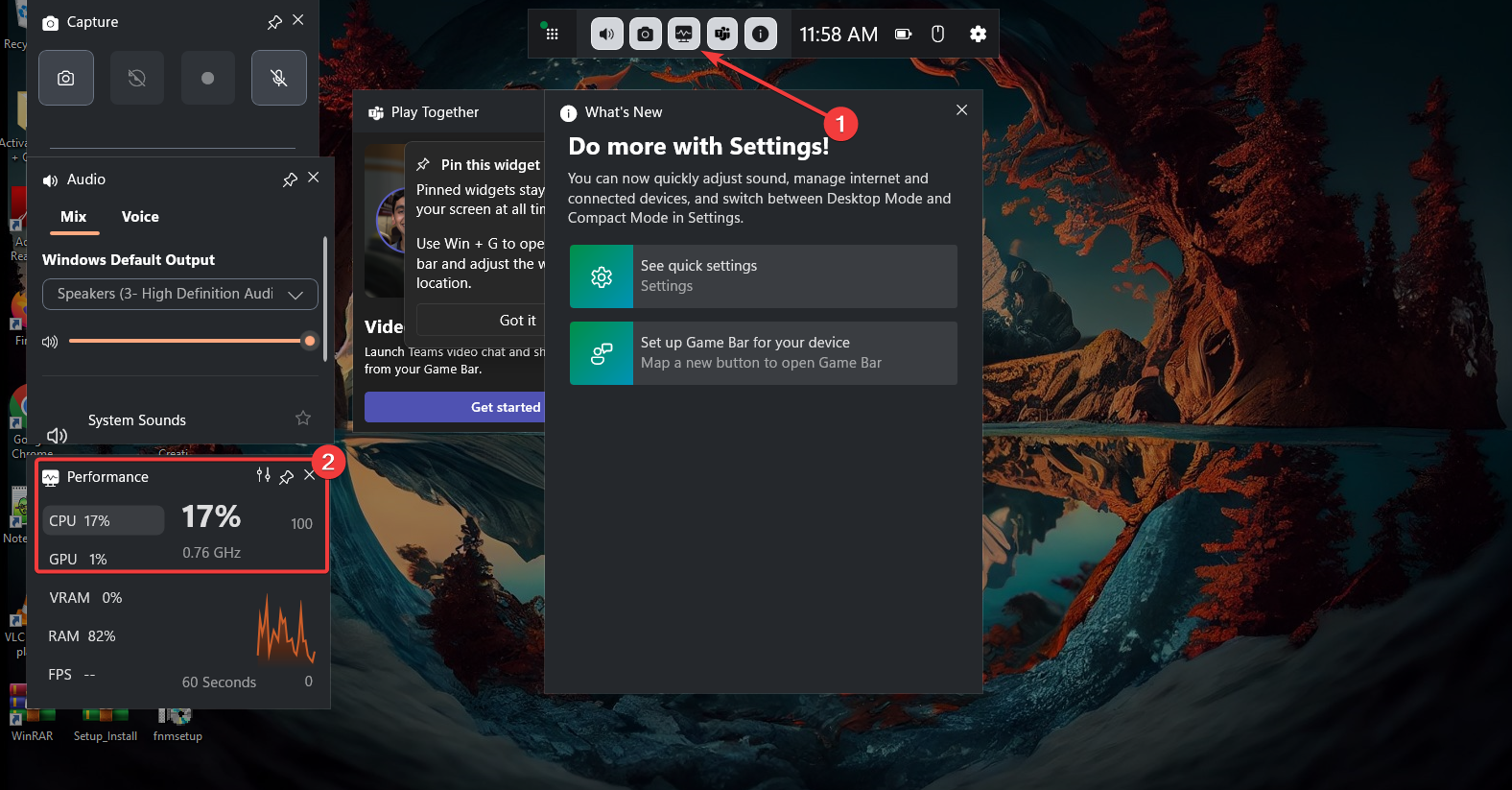
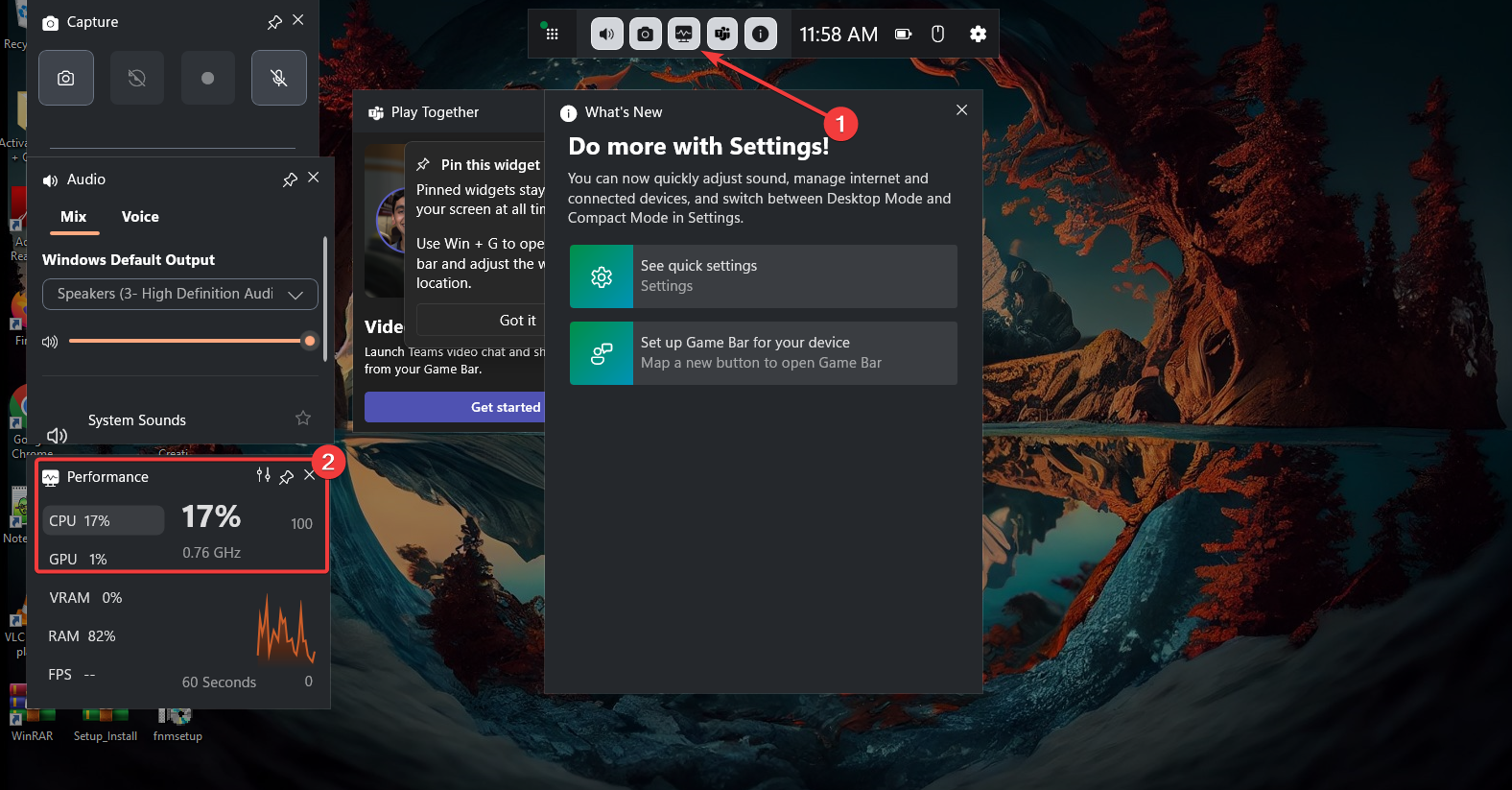
Enfin, cliquez sur l’icône Épingler pour épingler le widget pour un suivi en temps réel
3) Utilisez Resource Monitor pour des informations plus approfondies sur le processeur
Resource Monitor affiche le comportement du processeur au niveau des processus, des services et des threads. Il est plus détaillé que le Gestionnaire des tâches.
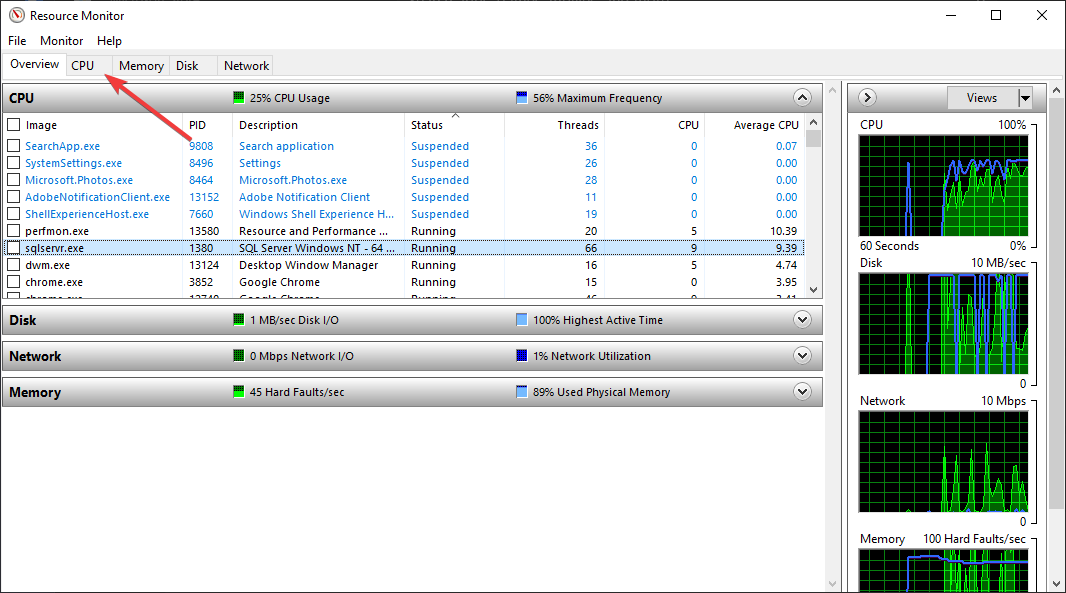
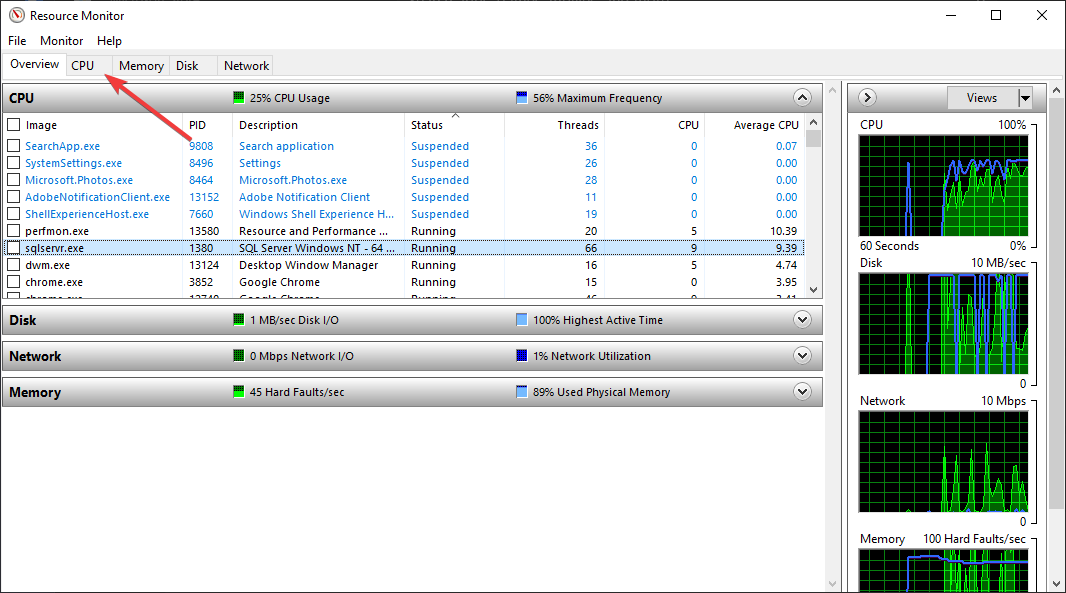
Pour lancer Resource Monitor, appuyez sur la touche Windows et tapez Resource Monitor. Ensuite, sélectionnez CPU pour afficher les processus et les threads actifs. À partir de là, vous pouvez désormais développer chaque processus pour afficher les services, les descripteurs et les threads. Cela vous aide à comprendre pourquoi un processus atteint le processeur.
4) Surveillez l’utilisation du processeur avec Performance Monitor
Performance Monitor suit les métriques du processeur à long terme. C’est idéal pour diagnostiquer les problèmes qui surviennent de manière imprévisible.
Pour démarrer l’outil Performance Monitor, appuyez sur la touche Windows + R pour ouvrir Run, puis tapez perfmon et appuyez sur Entrée. Ensuite, cliquez sur le bouton + et ajoutez des compteurs tels que Temps processeur, Temps d’interruption et % de temps privilégié. Enfin, cliquez sur OK lorsque vous avez terminé.
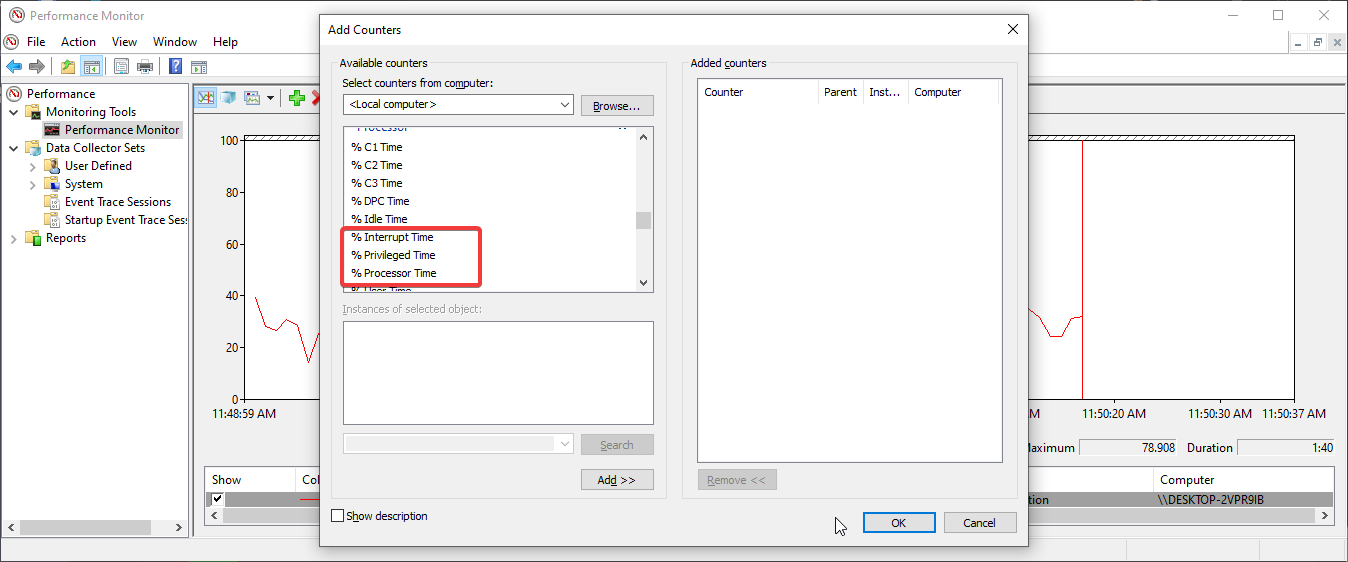
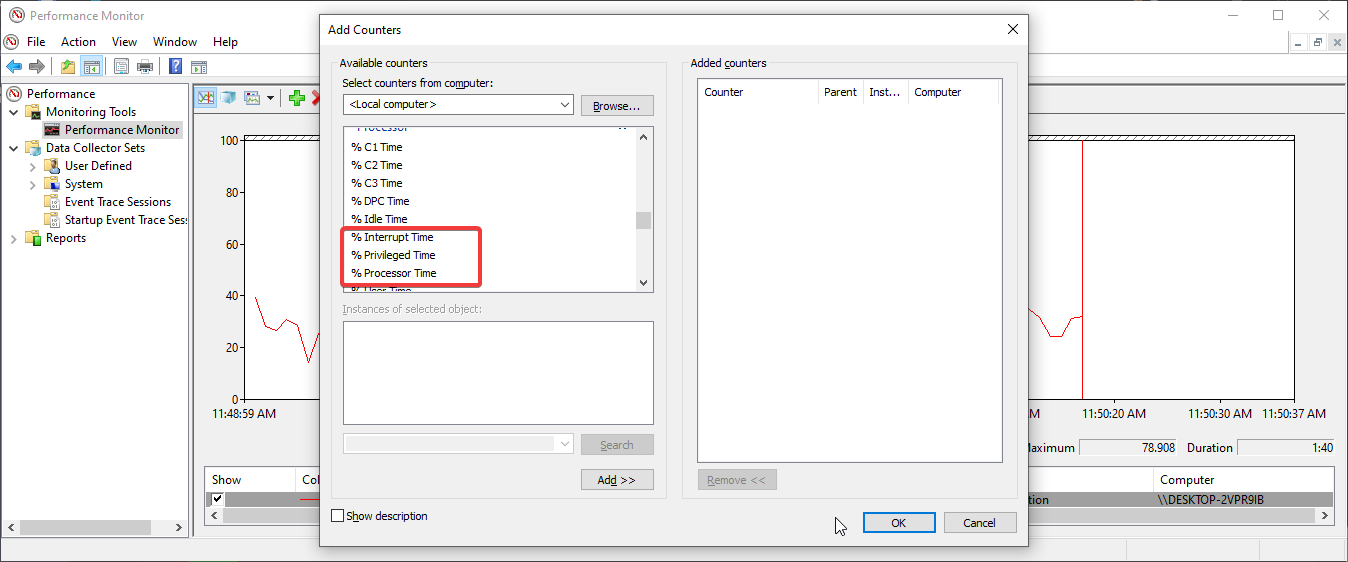
Conseil de pro : créez un ensemble de collecteurs de données pour la journalisation. Ouvrez Ensembles de collecteurs de données > Défini par l’utilisateur, créez un nouvel ensemble, ajoutez des compteurs de processeur et enregistrez le journal pour suivre les tendances d’utilisation.
5) Vérifiez l’utilisation du processeur via la ligne de commande
Appuyez sur la touche Windows, tapez PowerShell et sélectionnez l’option Windows PowerShell. Ensuite, copiez et collez la commande ci-dessous et appuyez sur Entrée
Get-Counter’\Processor(_Total)\% Processor Time’
Vous pouvez également utiliser la commande WMIC pour des vérifications d’utilisation simples sur l’invite de commande. Recherchez simplement cmd dans Démarrer, sélectionnez Invite de commandes et exécutez la commande ci-dessous :
wmic cpu get loadpercentage
Les outils tiers offrent des fonctionnalités telles que la surveillance de la température par cœur, les superpositions dans le jeu et les graphiques historiques qui manquent aux outils Windows.
Les choix courants incluent HWInfo, MSI Afterburner et Open Hardware Monitor. Ces outils donnent un aperçu plus approfondi du comportement réel de votre processeur sous charge.
7) Comprendre les lectures d’utilisation du processeur
Connaître la signification des chiffres vous aide à interpréter les pics, les plages de charge normales et les problèmes potentiels.
Utilisation normale ou élevée du processeur
La navigation légère reste autour de 5 à 20 %. Les tâches lourdes telles que l’exportation de vidéos ou les jeux peuvent atteindre temporairement 60 à 100 %.
Ce que signifient les pics temporaires
De courts pics se produisent lorsque des applications démarrent, chargent des pages Web ou analysent des fichiers. Ils sont normaux à moins qu’ils ne soient constants.
Lorsqu’une utilisation élevée et soutenue du processeur indique un problème
Si l’utilisation reste supérieure à 80 à 90 % pendant des charges de travail légères, vous pouvez avoir un processus bloqué, une analyse en arrière-plan ou un problème de pilote.
8) Résoudre les problèmes d’utilisation élevée du processeur
Fermer les applications lourdes en arrière-plan Rechercher les logiciels malveillants ou les tâches inconnues Mettre à jour les pilotes et les composants Windows Arrêter les programmes de démarrage problématiques
FAQ
Pourquoi mon processeur à 100 % ? Une application lourde, un processus bloqué ou une analyse de logiciels malveillants peuvent entraîner une utilisation élevée et soutenue.
Puis-je surveiller la température du processeur sous Windows 10 ? Windows n’inclut pas d’outil de température, mais des moniteurs tiers peuvent afficher des données thermiques.
L’utilisation du processeur peut-elle provoquer le blocage du système ? Oui. Lorsque l’utilisation reste à 100 %, les applications rivalisent pour le temps CPU et ralentissent.
Comment enregistrer l’utilisation du processeur au fil du temps ? Utilisez les ensembles de collecteurs de données de Performance Monitor pour générer des journaux d’utilisation à long terme.
Résumé
Le Gestionnaire des tâches offre le moyen le plus rapide d’afficher l’utilisation du processeur. Si vous avez besoin d’informations plus approfondies, des outils tels que Resource Monitor et Performance Monitor affichent l’activité en temps réel, le comportement par cœur et les tendances à long terme. Game Bar est utile lors de l’exécution d’applications en plein écran.
Conclusion
Windows 10 vous propose plusieurs moyens fiables de surveiller l’utilisation du processeur. Commencez par le Gestionnaire des tâches pour des vérifications rapides, puis utilisez Resource Monitor ou Performance Monitor pour résoudre les pics importants ou les ralentissements continus. Grâce à ces outils, vous pouvez identifier les problèmes plus rapidement et assurer le bon fonctionnement de votre système.